windows 系统上的就近共享功能使用户可以更轻松地共享文件,而无需像过去那样通过 usb 设备传输文件。当任何用户想要通过蓝牙或 wi-fi 将任何文件从他们的系统共享到另一个 windows 系统时,他们只需要启用此附近共享功能并发送文件即可。
其他windows系统上接收到的文件保存在系统默认设置的下载文件夹的位置。有时,用户不希望在“下载”文件夹中保存许多文件,以避免与从其他地方下载的其他文件产生歧义。
所以在本文中,我们将指导用户如何在Windows系统的附近共享选项中更改或设置默认保存文件位置。请继续阅读以了解更多信息。
在 Windows 上的附近共享中更改保存文件的默认路径设置并不困难,可以使用设置应用程序完成,如下所述的步骤。
第 1 步:打开系统上的“设置”应用程序窗口。为此,您需要同时按下键盘上的Windows + I键。
第 2 步:确保您在“设置”窗口的“系统”页面上,单击左侧的它,如下所示。
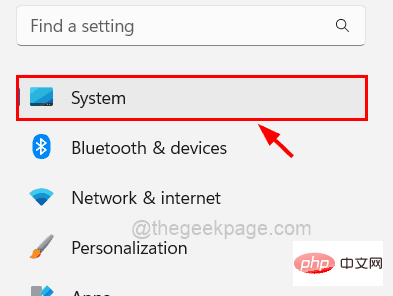
第 3 步:接下来,您应该从“设置”窗口右侧的列表中选择“附近共享”选项,如下所示。
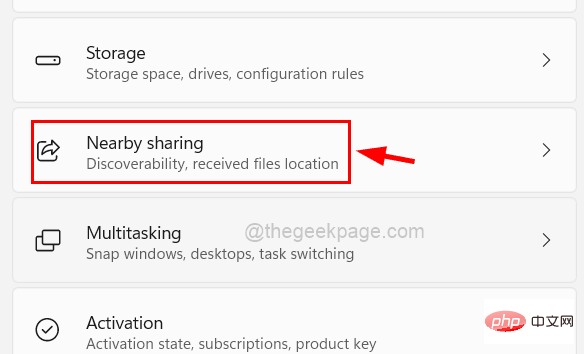
第 4 步:然后,您可以看到一个名为Save files I received to的选项。但是“更改”按钮已灰显。
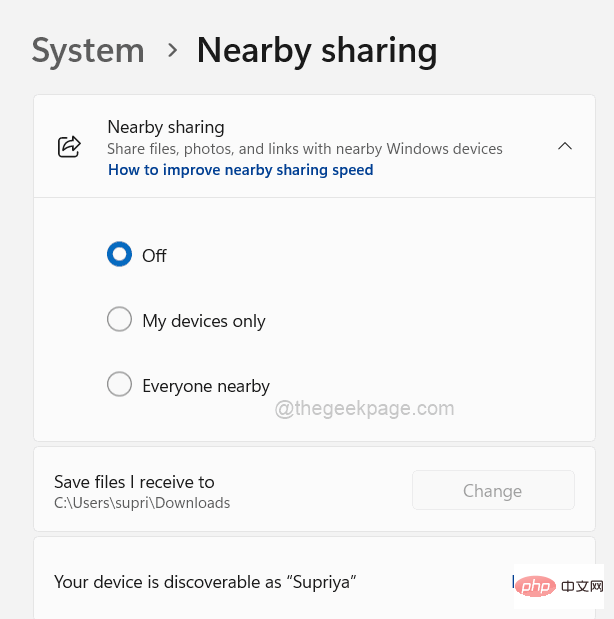
第 5 步:要激活更改按钮,您需要确保附近共享功能已打开。
第 6 步:首先,选择仅我的设备单选按钮以打开附近共享功能。
注意:如果您处于安全环境中,您也可以选择附近的所有人。(不是一些咖啡馆和公共场所)
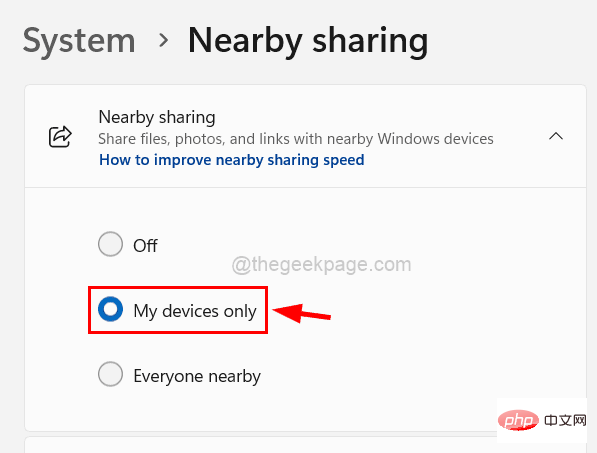
第 7 步:现在您可以注意到,如果蓝牙早先关闭并且“更改”按钮被激活,系统也会自动打开蓝牙。
第 8 步:单击更改以浏览要保存从附近共享接收到的文件的位置。
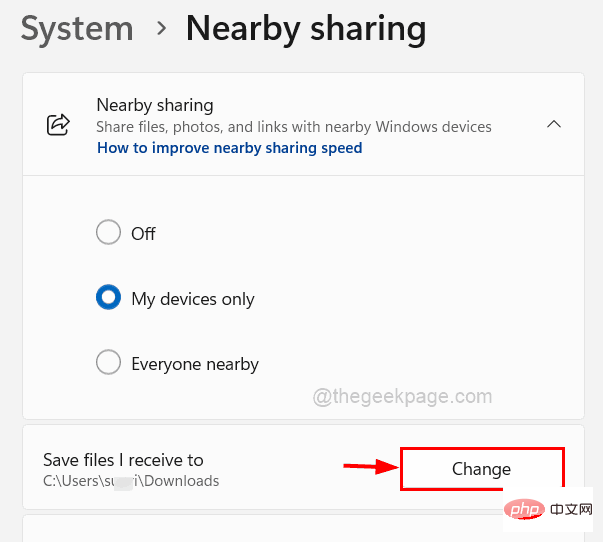
第 9 步:屏幕上会出现一个选择文件夹窗口。
第 10 步:请在您的计算机上浏览您要选择作为保存位置的文件夹。
第 11 步:选择文件夹后,单击窗口中的“选择文件夹”按钮,如下图所示。
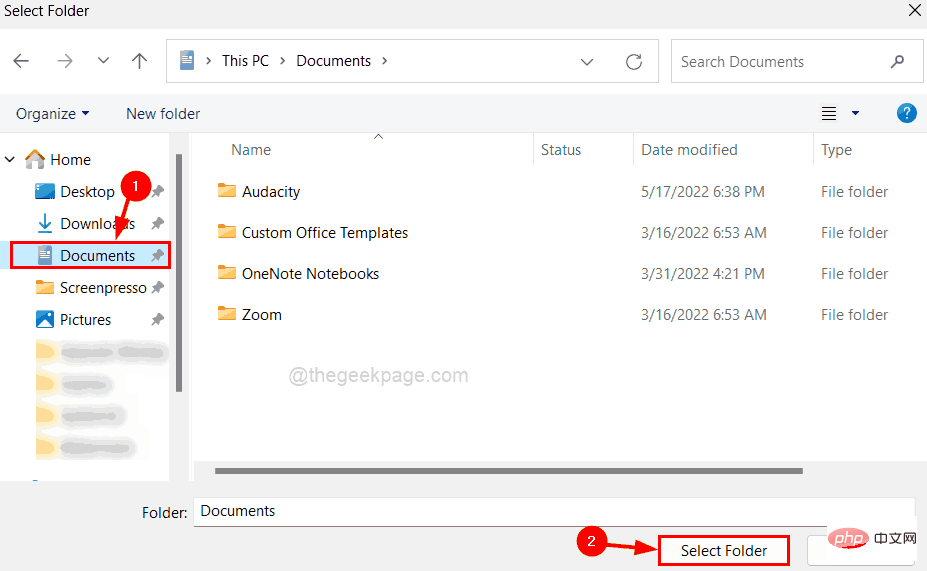
第12步:现在您可以看到将我收到的文件保存到选项下的路径保存位置已更改。
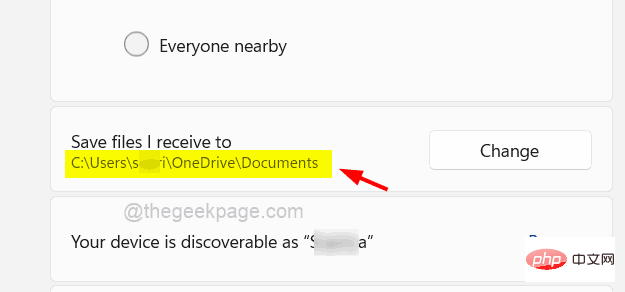
第 13 步:完成此操作后,您可以关闭“设置”页面。
以上就是如何在 Windows 11 中更改附近共享中的默认保存文件位置的详细内容,更多请关注php中文网其它相关文章!

每个人都需要一台速度更快、更稳定的 PC。随着时间的推移,垃圾文件、旧注册表数据和不必要的后台进程会占用资源并降低性能。幸运的是,许多工具可以让 Windows 保持平稳运行。

Copyright 2014-2025 https://www.php.cn/ All Rights Reserved | php.cn | 湘ICP备2023035733号